Chat einrichten
Um die Chat-Funktion nutzen zu können, müssen Sie ein Team anlegen. Wichtig ist, dass alle Teammitglieder diesem Team auch aktiv beitreten, so dass das Programm weiß, welche Personen / PCs miteinander verknüpft sind.
Die Chatfunktion ist unabhängig vom Delegieren- / Rückmelde- Verfahren.
Es sind sowohl Gruppen- (Team) als auch Einzelchats möglich.
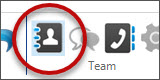 Chat öffnen
Chat öffnen
Es gibt 3 Möglichkeiten einen Chat zu öffnen:
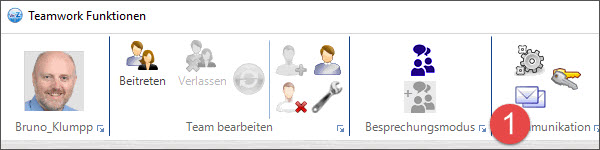 1. Über den Team-Button
öffnen Sie die Team-Übersicht (Siehe Screenshot rechts oben): Hier können Sie nun ein Team oder
eine Einzelperson per Klick auswählen und anschließend
den Chat öffnen (1).
1. Über den Team-Button
öffnen Sie die Team-Übersicht (Siehe Screenshot rechts oben): Hier können Sie nun ein Team oder
eine Einzelperson per Klick auswählen und anschließend
den Chat öffnen (1).
2. Wenn Sie eine neue Nachricht erhalten haben (und die Überwachungsoption aktiv ist), erscheint unten rechts im Programmfenster von meineZIELE ein kleiner Briefumschlag. Per Klick auf diesen Umschlag gelangen Sie in den zugehörigen Chat.
3. Wenn in Ihrer Aufgabengliederung die "Wer? Icon"-Spalte
angelegt ist, können Sie hier per Rechtsklick auf eine Person
den Chat mit dieser Person öffnen.
Chat-Optionen
Wenn Sie die Chat-Funktion nutzen wollen, ist es sinnvoll,
die Überwachungsfunktion für neue Nachrichten zu aktivieren.
Weitere Optionen sind beispielsweise die Schrifgröße im
Chatfenster sowie die Anzahl der Tage, nach denen Nachrichten
automatisch gelöscht werden sollen.
Zu den Chat-Optionen...
Das Chat-Fenster
Das Chat-Fenster enthält den Chat-Verlauf. Auf der linken
Seite stehen die von Ihnen versandte Nachrichten, alle anderen
auf der rechten Seite. Über den Team-Button
![]() gelangen Sie zur Teamübersicht, wo Sie zu anderen Chats wechseln
können.
gelangen Sie zur Teamübersicht, wo Sie zu anderen Chats wechseln
können.
Unten befindet sich das Text-Feld, in dem Sie Ihre Nachrichten verfassen können.
Sie können die Nachrichten per Enter-Taste
(optional), per Tastenkombination "Alt + S"
sowie mit dem Versendebutton
![]() verschicken.
verschicken.
Wenn Sie im Chat-Fenster mit der Maus über ein Personen-Icon fahren, werden Detail-Informationen zur entsprechenden Nachricht angezeigt: Dazu gehören Datum und Uhrzeit, wann die Nachricht versendet wurde, sowie die Info wer die Nachricht bereits gesehen hat.
Über den Button
![]() können Sie eine Protokolldatei mit dem aktuellen Chatverlauf
erstellen (Details siehe unten).
können Sie eine Protokolldatei mit dem aktuellen Chatverlauf
erstellen (Details siehe unten).
Mit einem Doppelklick auf eine Nachricht im Chat-Fenster wird diese in die Zwischenablage gelegt und kann anschließend an anderer Stelle per "Strg + V" bzw. "Einfügenn" / "Paste" eingefügt werden.
Neue Nachrichten
Wenn neue Chat-Nachrichten für Sie vorliegen, wird in der Team-Übersicht auf der entsprechenden Ebene jeweils ein Briefumschlag* angezeigt (Höhe Team-Name = Teamchat; Höhe Name eines Team-Mitglieds = Einzelchat)
Innerhalb des offenen Chatfensters wird eine neue Nachricht in einer etwas anderen Färbung angezeigt.
Wenn in den Chat-Optionen die Möglichkeit "Automatisch überwachen" ausgewählt ist, erscheint im Programmfenster unten rechts ein kleiner Briefumschlag*, wenn eine neue Nachricht für Sie vorliegt. Außerdem können Sie eine neue Nachricht durch ein akustisches Signal ankündigen lassen.
* Per Klick auf den Umschlag gelangen Sie in den entsprechenden Chat.
Chatprotokoll-Datei anlegen
Besonders wenn Sie viel chatten oder größere Datenmengen über den Chat austauschen, ist es sinnvoll, den Chat-Verlauf regelmäßig zu bereinigen. In den Optionen können Sie die Anzahl der Tage einstellen, nach denen ältere Nachrichten automatisch gelöscht werden sollen.
Um ein Protokoll Ihrer aktuell vorliegenden Nachrichten zu
erstellen, öffnen Sie mit dem Button
![]() ein Dateidialogfenster und speichern die Datei ab. Bitte beachten
Sie: Diese Datei wird in Klarschrift (nicht chiffriert)
gespeichert. Wählen Sie daher einen sicheren Speicherort aus.
ein Dateidialogfenster und speichern die Datei ab. Bitte beachten
Sie: Diese Datei wird in Klarschrift (nicht chiffriert)
gespeichert. Wählen Sie daher einen sicheren Speicherort aus.
Anschließend kann die Datei mit Word Pad wieder geöffnet werden.
Sonstiges:
Die Chat-Funktion von meineZIELE ist kein Cloud-Service, sondern wird mit Dateien im eigenen Netzwerk abgewickelt. Es besteht aber die Möglichkeit, den Chat über einen Cloudservice wie z.B. Dropbox zu nutzen.
Sie können mit derselben Person parallel mehrere Chats in verschiedenen Teams führen. Dies ist aber nur in seltenen Fällen sinnvoll.




